打印机驱动程序下载地址在哪里找 如何在电脑上找到正确的打印机驱动程序
更新时间:2023-06-05 12:34:35作者:yang
打印机驱动程序下载地址在哪里找,当我们需要在电脑上使用打印机时,就需要安装相应的打印机驱动程序,但是有时我们并不知道如何找到正确的驱动程序下载地址。本文将为大家介绍一些寻找打印机驱动程序的方法,希望能帮助大家解决这个问题。
具体方法:
一、下载驱动
1、如果是没有安装打印机驱动,想要下载安装的话。
2、一般只要去我们使用的打印机官网,在其中找到“驱动程序”
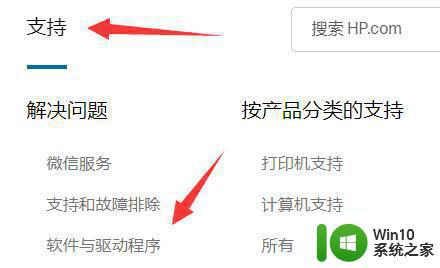
3、然后搜索自己的打印机型号。
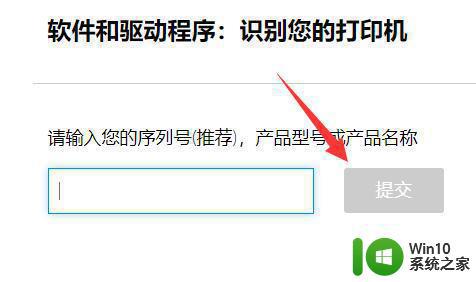
4、搜索到之后下载安装对应的驱动程序就可以了。
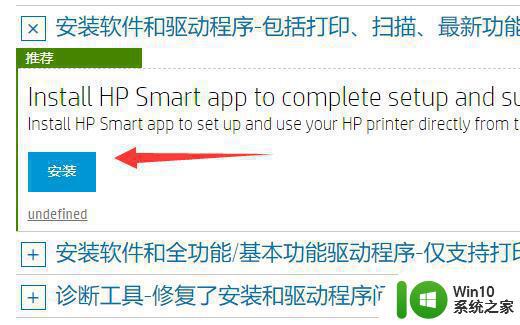
二、已安装驱动
1、如果是要找到自己已经安装的打印机驱动。
2、那么只要打开“设备管理器”。
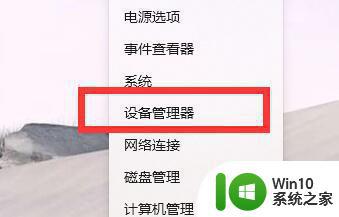
3、然后双击打开使用的打印机设备。
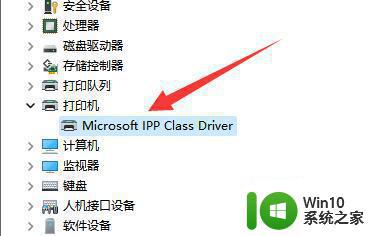
4、随后打开“驱动程序”下的“驱动程序详细信息”就能查看驱动位置了。
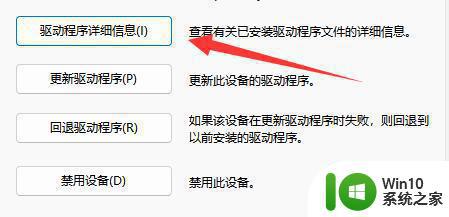
以上是打印机驱动程序下载地址的全部内容,希望这些方法能帮到您,如还有疑问,请随时联系我们。
打印机驱动程序下载地址在哪里找 如何在电脑上找到正确的打印机驱动程序相关教程
- 打印机的驱动一般在电脑哪里 如何在电脑上找到打印机驱动
- 电脑上怎么查找打印机驱动所在位置 打印机驱动在电脑哪里找
- 如何将打印机连接到电脑上 如何解决连接共享打印机时出现找不到驱动程序的问题
- 怎么把打印机驱动复制到另一台电脑 如何将打印机驱动程序复制到另一台电脑
- 怎么看打印机驱动在哪里 怎么查看打印机驱动
- 打印机提示驱动程序无效怎么办 打印机驱动程序无法使用的解决方法
- 打印机卸载失败怎么办 如何彻底卸载打印机驱动程序
- 打印机显示驱动程序无法使用是怎么回事 打印机驱动程序无法连接怎么办
- 惠普打印机驱动程序无法使用怎么解决 惠普打印机驱动程序无法使用解决方法
- 电脑打开打印机驱动的详细步骤 电脑打印机驱动位置在哪
- PassGuard驱动程序是什么如何正确删除PassGuard.sys驱动程序 如何解决PassGuard.sys驱动程序不兼容的问题并进行删除操作
- 如何知道打印机驱动是否正常 打印驱动怎么检查是否正常
- U盘装机提示Error 15:File Not Found怎么解决 U盘装机Error 15怎么解决
- 无线网络手机能连上电脑连不上怎么办 无线网络手机连接电脑失败怎么解决
- 酷我音乐电脑版怎么取消边听歌变缓存 酷我音乐电脑版取消边听歌功能步骤
- 设置电脑ip提示出现了一个意外怎么解决 电脑IP设置出现意外怎么办
电脑教程推荐
- 1 w8系统运行程序提示msg:xxxx.exe–无法找到入口的解决方法 w8系统无法找到入口程序解决方法
- 2 雷电模拟器游戏中心打不开一直加载中怎么解决 雷电模拟器游戏中心无法打开怎么办
- 3 如何使用disk genius调整分区大小c盘 Disk Genius如何调整C盘分区大小
- 4 清除xp系统操作记录保护隐私安全的方法 如何清除Windows XP系统中的操作记录以保护隐私安全
- 5 u盘需要提供管理员权限才能复制到文件夹怎么办 u盘复制文件夹需要管理员权限
- 6 华硕P8H61-M PLUS主板bios设置u盘启动的步骤图解 华硕P8H61-M PLUS主板bios设置u盘启动方法步骤图解
- 7 无法打开这个应用请与你的系统管理员联系怎么办 应用打不开怎么处理
- 8 华擎主板设置bios的方法 华擎主板bios设置教程
- 9 笔记本无法正常启动您的电脑oxc0000001修复方法 笔记本电脑启动错误oxc0000001解决方法
- 10 U盘盘符不显示时打开U盘的技巧 U盘插入电脑后没反应怎么办
win10系统推荐
- 1 电脑公司ghost win10 64位专业免激活版v2023.12
- 2 番茄家园ghost win10 32位旗舰破解版v2023.12
- 3 索尼笔记本ghost win10 64位原版正式版v2023.12
- 4 系统之家ghost win10 64位u盘家庭版v2023.12
- 5 电脑公司ghost win10 64位官方破解版v2023.12
- 6 系统之家windows10 64位原版安装版v2023.12
- 7 深度技术ghost win10 64位极速稳定版v2023.12
- 8 雨林木风ghost win10 64位专业旗舰版v2023.12
- 9 电脑公司ghost win10 32位正式装机版v2023.12
- 10 系统之家ghost win10 64位专业版原版下载v2023.12